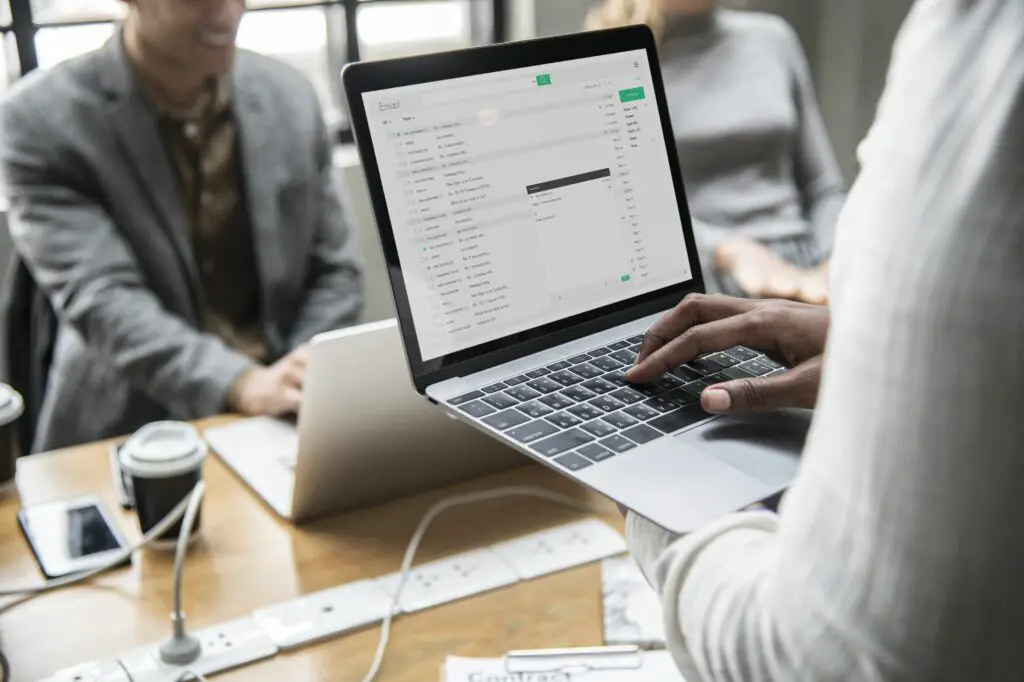
Gmail in een desktop-e-mailprogramma is fantastisch. U kunt alle labels en e-mail zien en ook de archieven doorzoeken – zodra de e-mailclient alle 10 GB aan e-mail heeft gedownload en nog wat in de Alle mails map, en niet te vergeten de duplicaten in alle labelmappen. Zou je willen dat je de nieuwste e-mail kon ontvangen, berichten kon verplaatsen en labelen, alle mappen kon zien en nog steeds niet te maken had met honderdduizenden e-mails op het bureaublad terwijl het Gmail-archief maar een browsertabblad verwijderd is? Gmail biedt een manier om het aantal berichten in elke map aan uw e-mailprogramma te beperken. Dit kan het synchroniseren sneller maken en uw desktop-e-mail slanker maken terwijl de nieuwste e-mail nog steeds beschikbaar is.
Maak Gmail IMAP sneller door e-mail te beperken
Om het aantal zichtbare berichten per map in Gmail te beperken, zodat uw e-mailprogramma minder hoeft te downloaden, in de cache op te slaan en gesynchroniseerd te houden:
-
Selecteer de Instellingen versnelling in de rechterbovenhoek van Gmail.
-
Selecteer Alle instellingen bekijken uit het menu dat verschijnt.
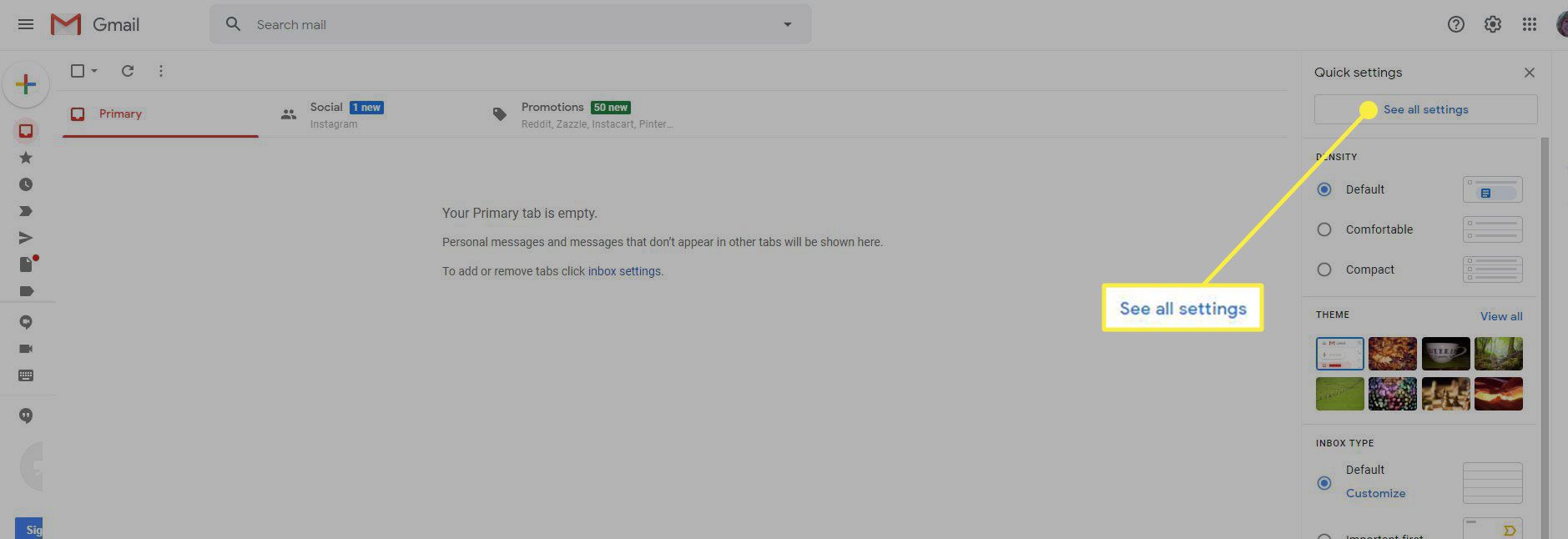
-
Ga naar de Doorsturen en POP/IMAP tabblad.
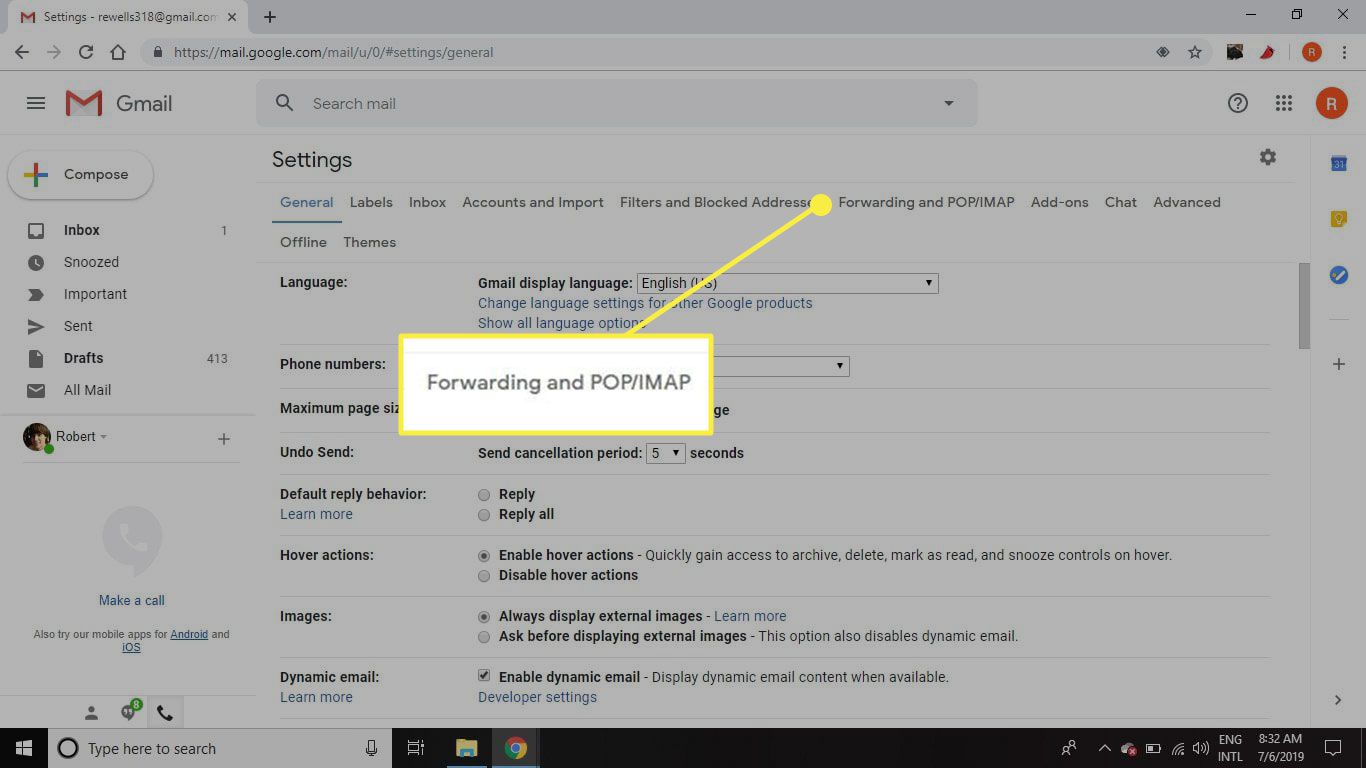
-
Zorg ervoor dat Beperk IMAP-mappen om niet meer dan dit aantal berichten te bevatten is geselecteerd onder Limieten voor mapgrootte.
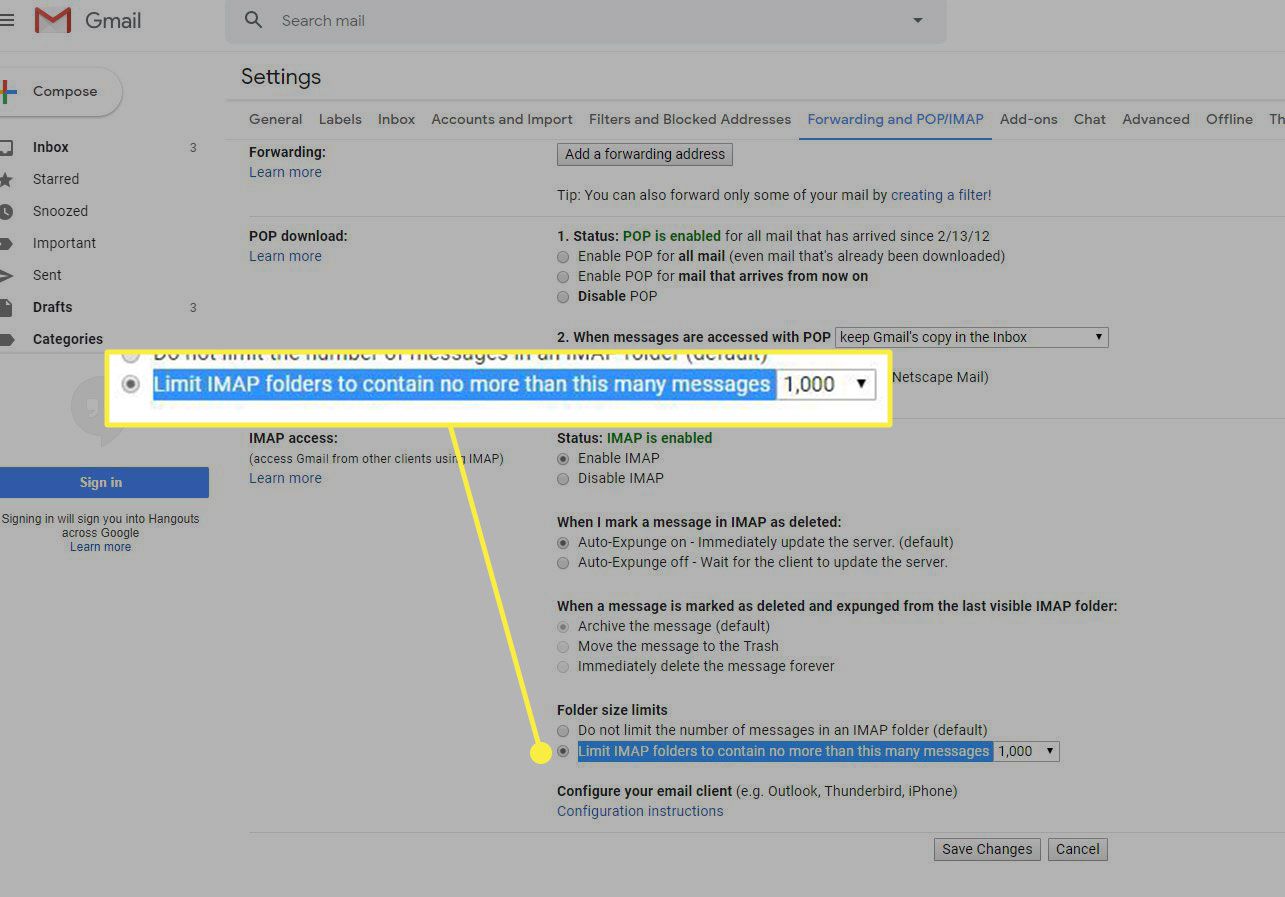
-
Selecteer een gewenst aantal berichten om in e-mailprogramma’s te tonen; Gmail selecteert de meest recente 1000, 2000, 5000 of 10.000 berichten, afhankelijk van je keuze.
-
Selecteer Wijzigingen opslaan.

Maak Gmail sneller door mappen en labels te verbergen
U kunt ook de labels en mappen aanwijzen die uw e-mailprogramma ziet. IMAP-toegang tot een Gmail-map of -label voorkomen:
-
Selecteer de Instellingen versnelling in de rechterbovenhoek van Gmail.
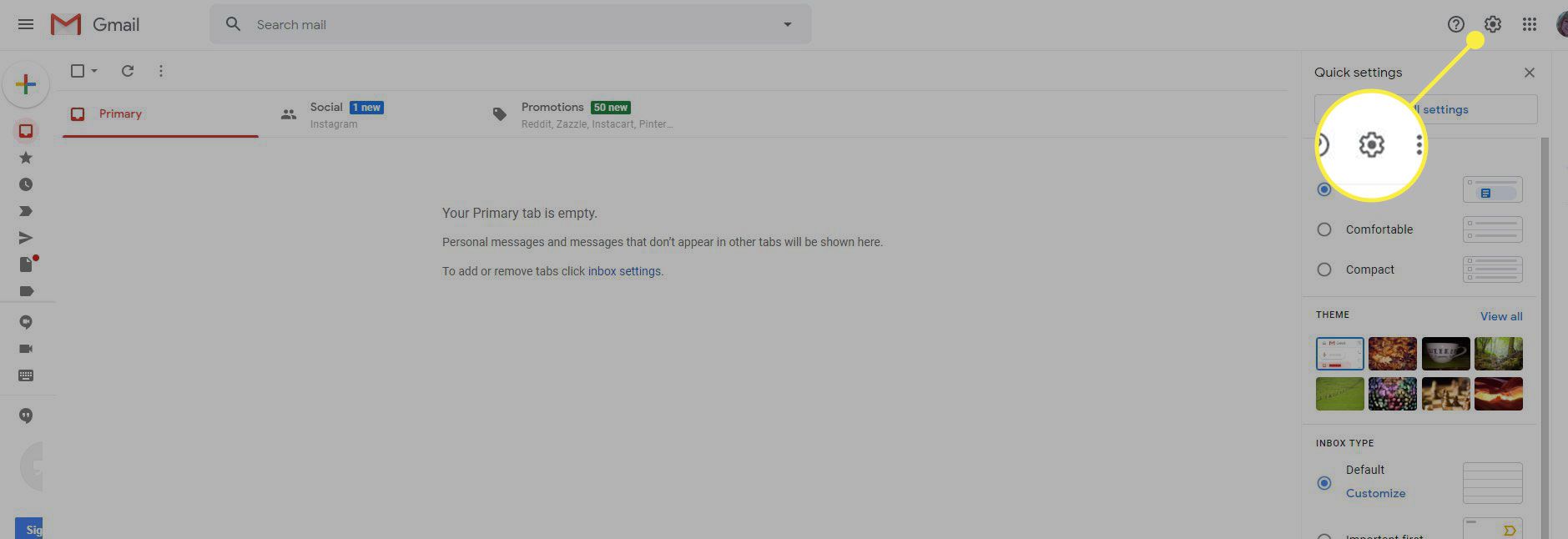
-
Selecteer Alle instellingen bekijken uit het menu dat verschijnt.
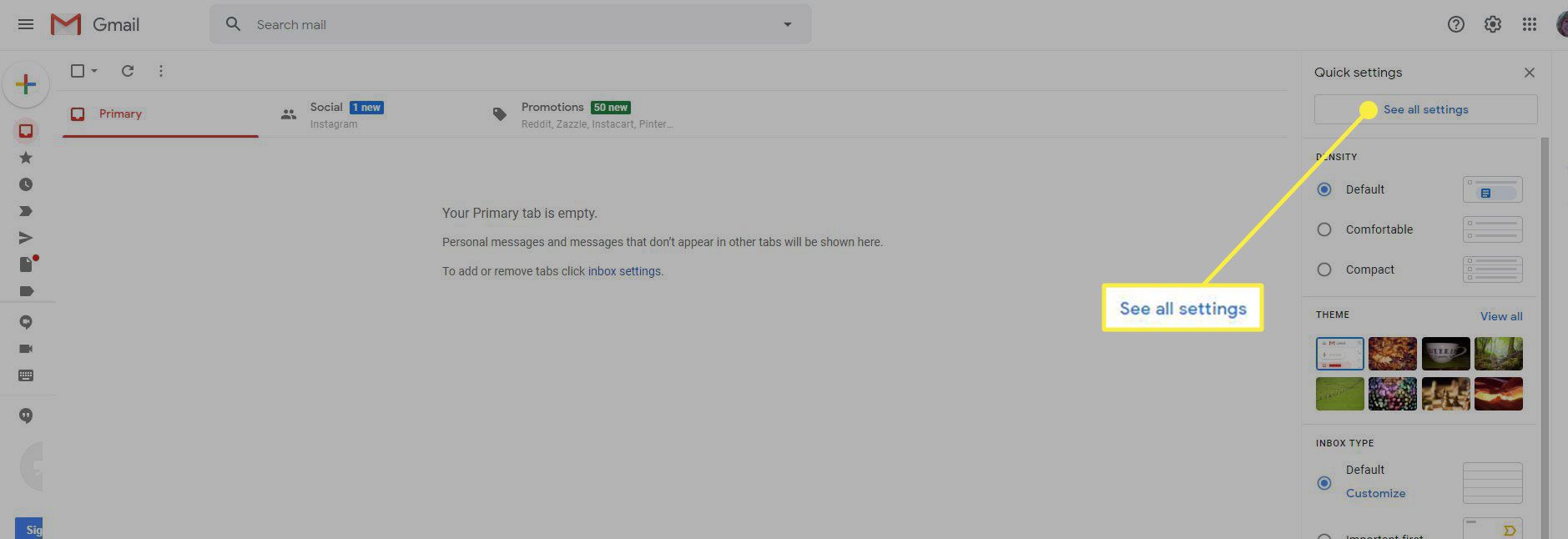
-
Selecteer de Etiketten tabblad bovenaan het venster.
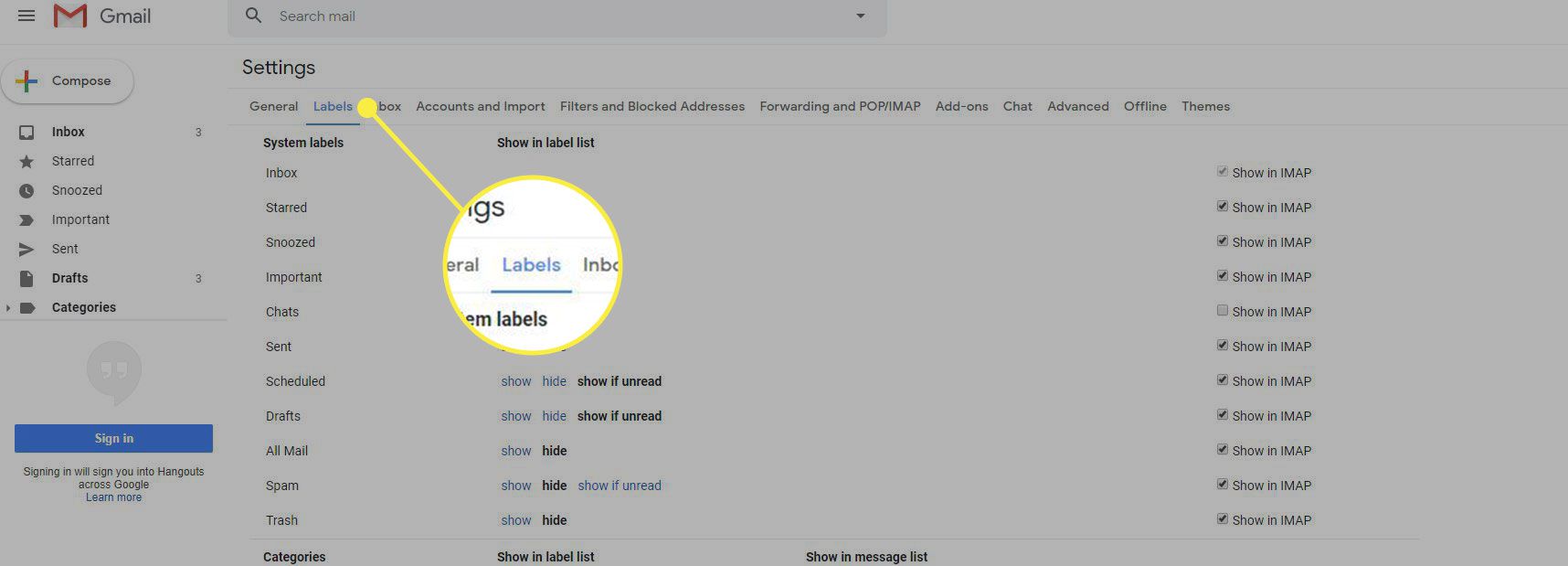
-
Zeker weten dat Weergeven in IMAP is niet aangevinkt voor labels of mappen die je wilt verbergen voor je Gmail.
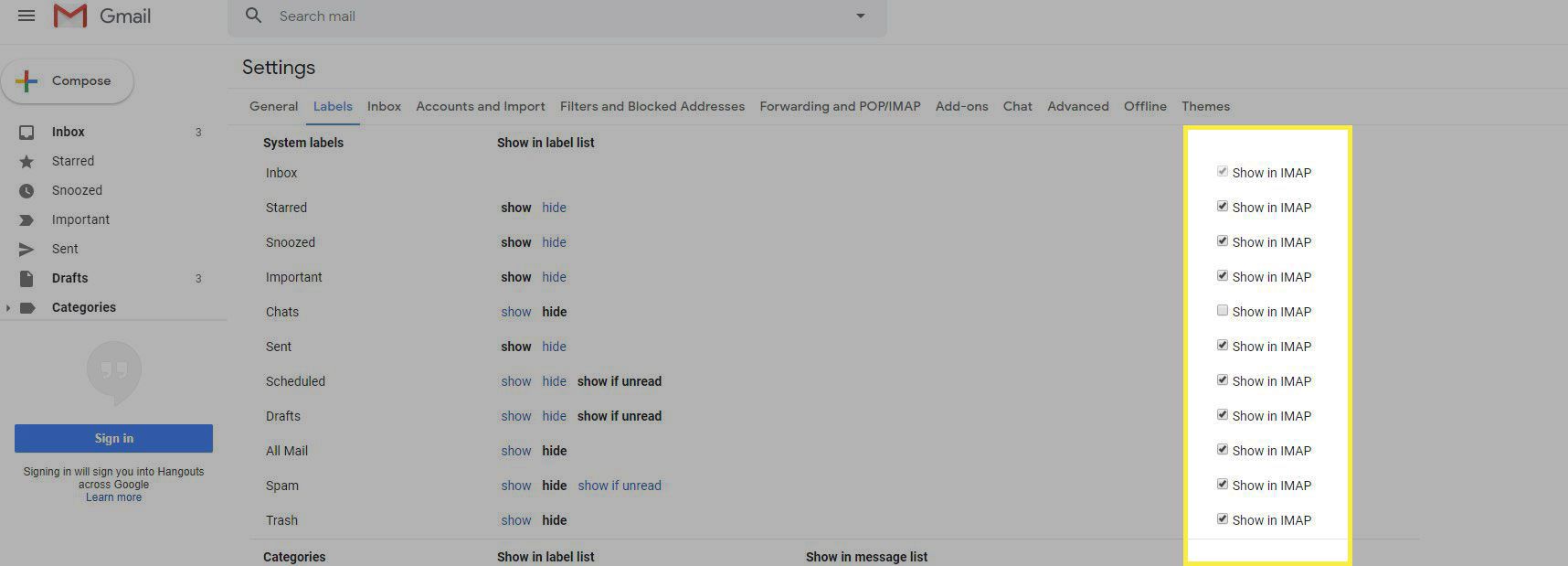
Voor sommige labels is een andere optie om te selecteren: Weergeven indien ongelezen.